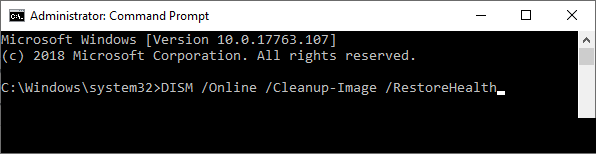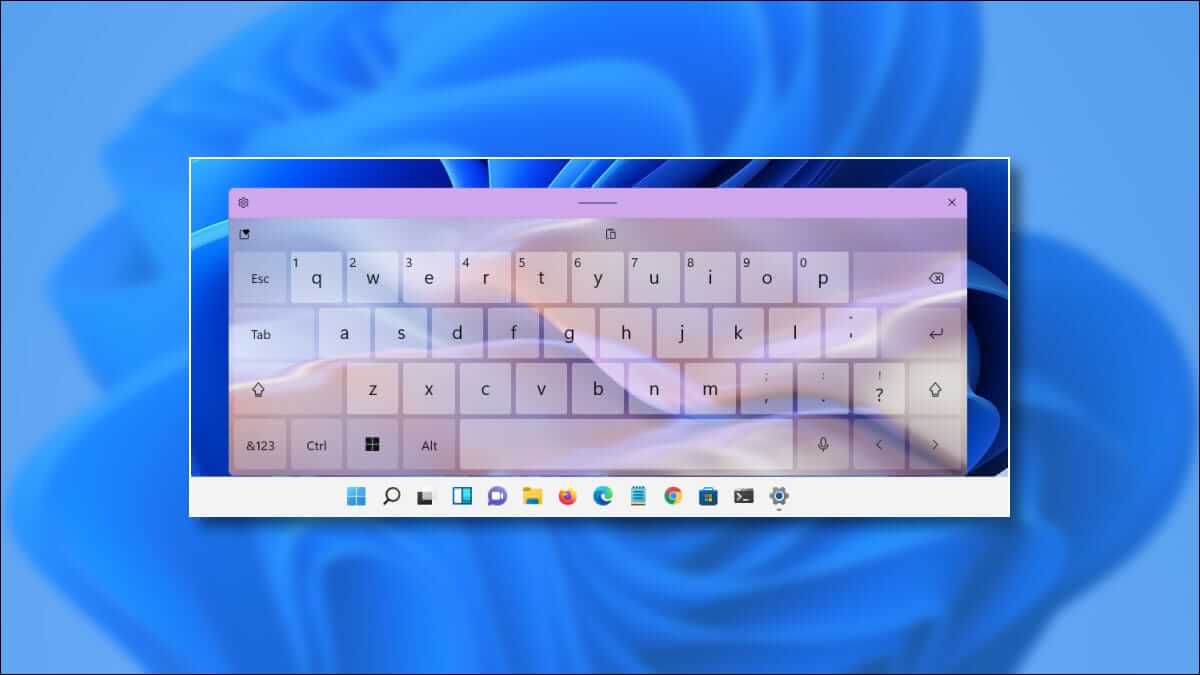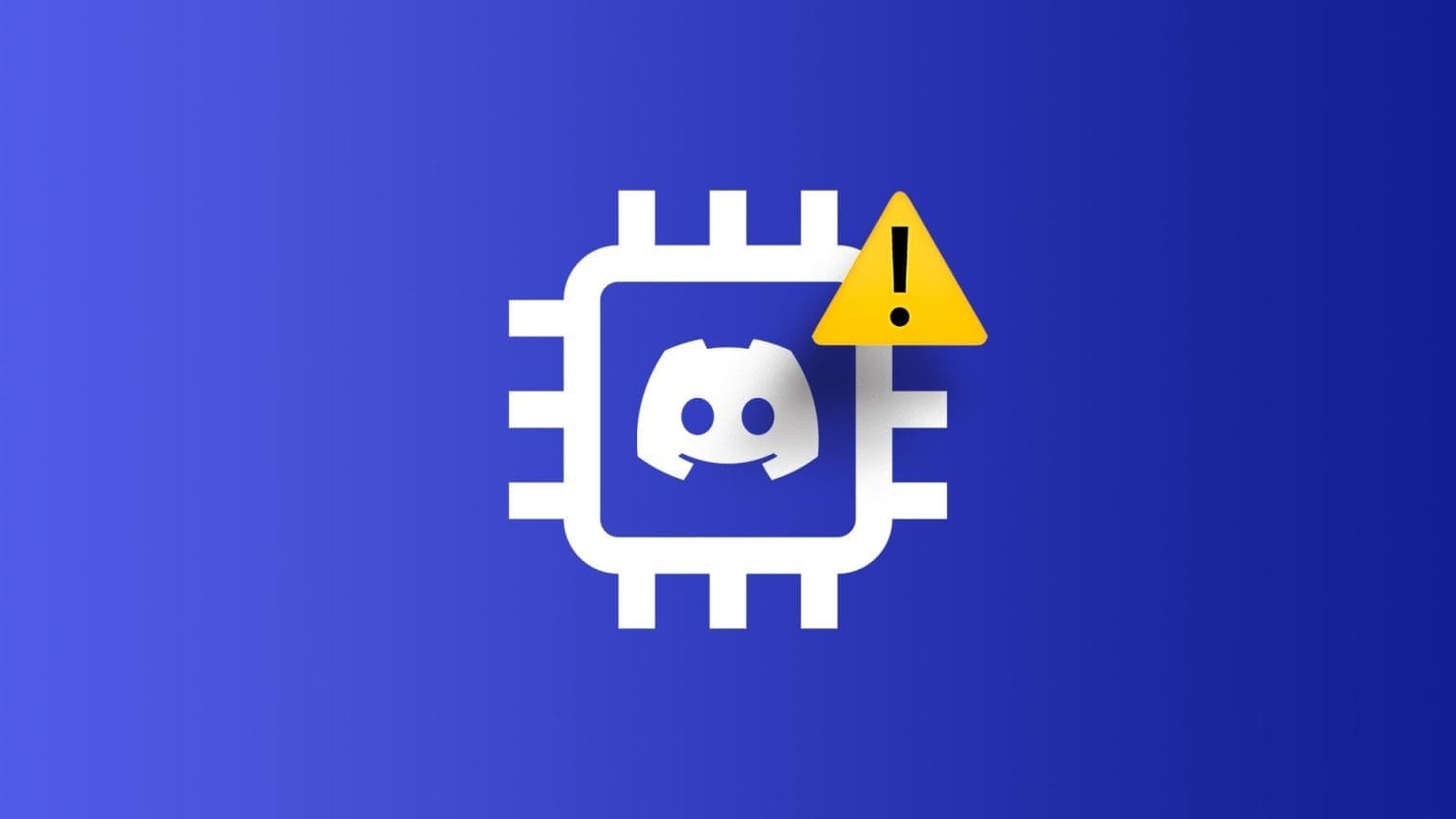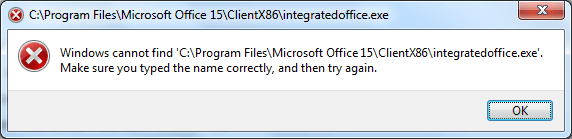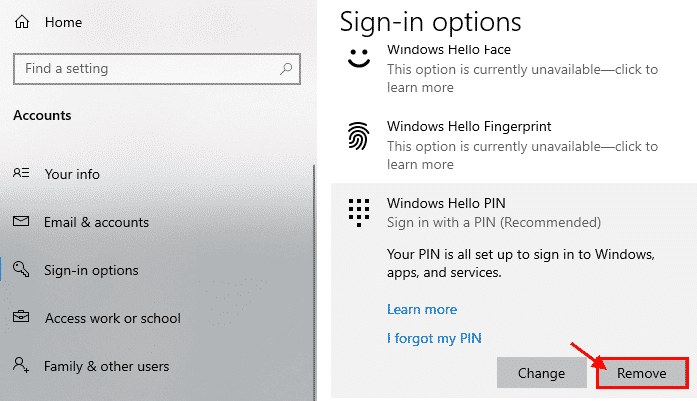Хотя вы можете использовать Windows 11 Без учётной записи Microsoft весь функционал будет урезан. Чтобы раскрыть весь потенциал Windows 11, необходимо войти в систему с учётной записью Microsoft. Многие сталкивались с проблемами при входе в учётную запись Microsoft в Windows. В этой статье мы рассмотрим 10 основных способов решения проблемы с входом в учётную запись Microsoft в Windows 11.
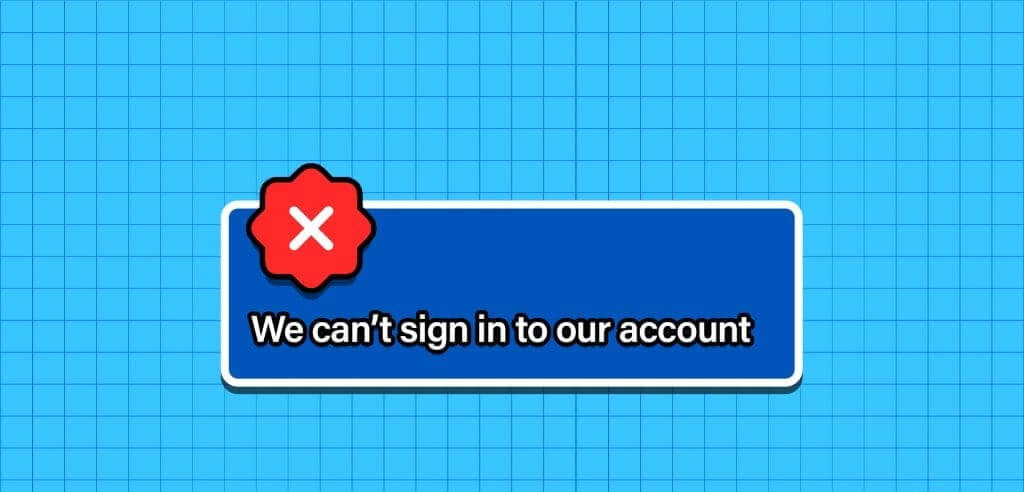
подготовить приложения Microsoft Store وОдин диск وMicrosoft 365 Это неотъемлемая часть Windows 11. Для открытия этих приложений и служб на компьютере требуется учётная запись Microsoft. Проблема также возникает при попытке добавить другого пользователя, используя данные его учётной записи Microsoft. Именно поэтому вы не можете войти в Windows с учётной записью Microsoft.
1. Перезагрузитесь и повторите попытку.
Перезагрузка компьютера с Windows позволяет быстро устранить распространённые программные сбои. Нажмите клавишу Windows и кнопку питания, чтобы перезагрузить компьютер, а затем попробуйте снова войти в систему, используя данные своей учётной записи Microsoft.
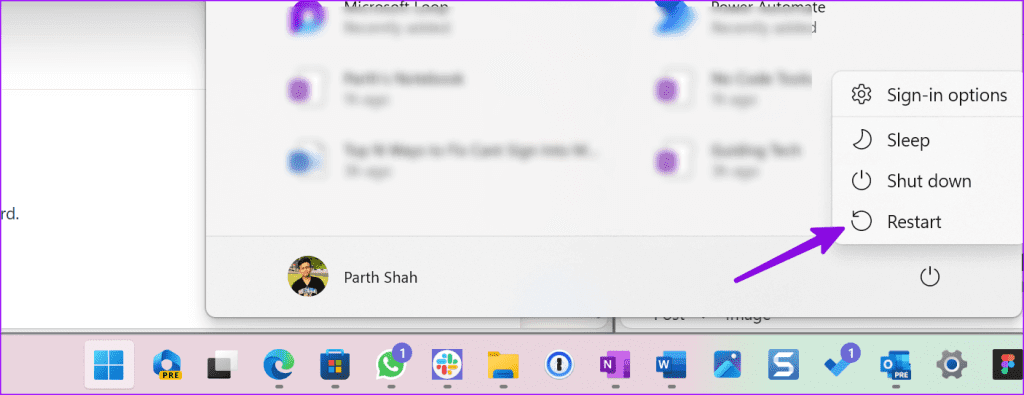
2. Проверьте данные своей учетной записи Microsoft.
Перепроверьте адрес электронной почты и пароль вашей учётной записи Microsoft. Даже одна опечатка может помешать вам войти в систему. При вводе данных учётной записи отключите клавишу Caps Lock на клавиатуре.
Мы также рекомендуем хранить данные вашей учетной записи Microsoft в менеджере паролей, чтобы не забыть их.
3. Проверьте двухфакторную аутентификацию
Многие пользователи включают 2FA (двухфакторную аутентификацию) для своей учётной записи Microsoft, чтобы обеспечить дополнительный уровень безопасности. Иногда Microsoft не отправляет код безопасности и не даёт вам активировать учётную запись в Windows.
Вы можете прочитать наше специальное руководство по ремонту. Microsoft не отправляет код безопасности.
4. Проверьте, не упал ли сервер Microsoft.
При сбое серверов Microsoft могут возникнуть проблемы с аутентификацией учётных записей в Windows. Вы можете посетить Downdetector Найдите Microsoft. Высокие показатели сбоев указывают на проблемы на стороне сервера. Дождитесь решения подобных проблем со стороны Microsoft.
5. Отключите антивирус.
Активная сторонняя антивирусная программа может препятствовать входу в учетную запись Microsoft в Windows.
Примечание: для внесения общесистемных изменений вам понадобится учетная запись пользователя с правами администратора.
Шаг 1: Щелкните правой кнопкой мыши на Клавиша Windows и выберите Управление задачами Из списка Опытный пользователь.
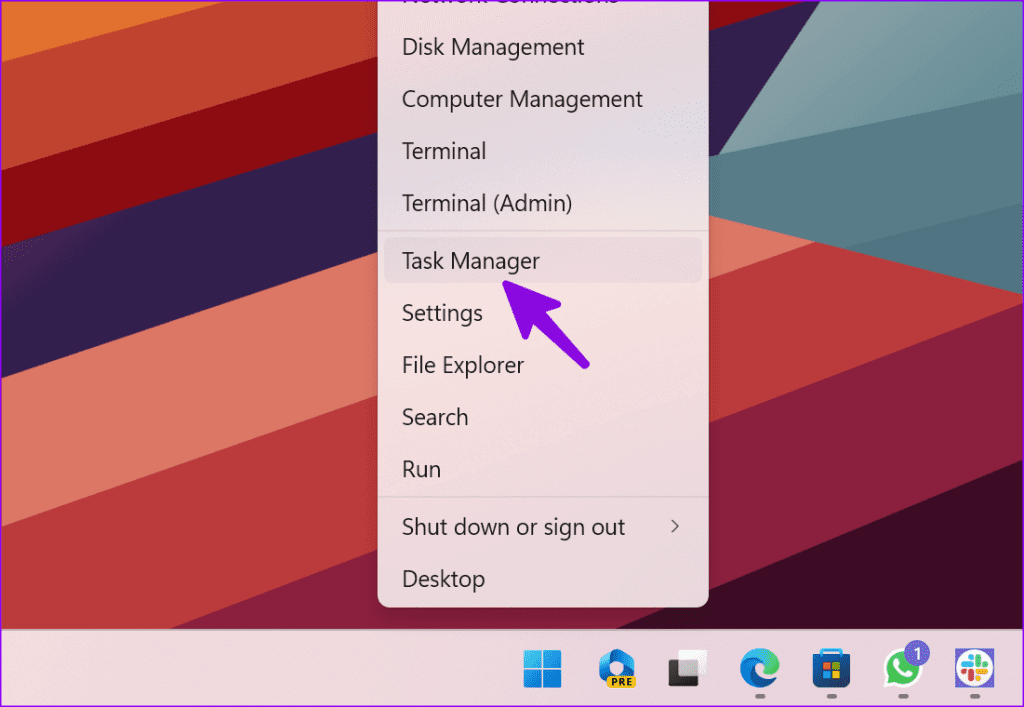
Шаг 2: Найдите запускаемые приложения из левой боковой панели.
Шаг 3: Щелкните правой кнопкой мыши на Антивирусная программа и выберите Неполноценный
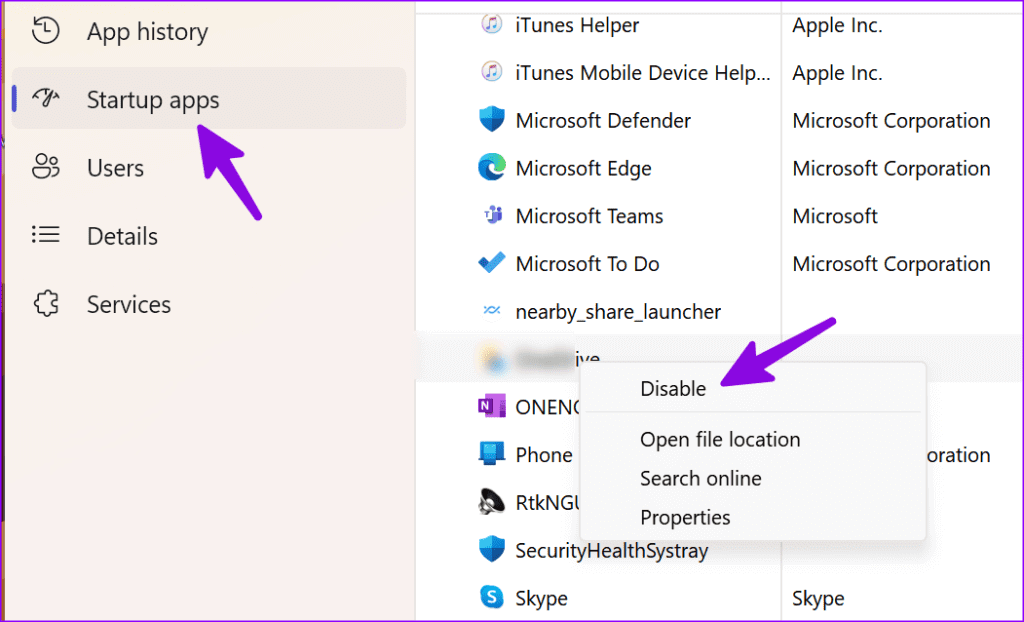
Шаг 1: Нажмите на Сочетание клавиш Windows + I Чтобы открыть приложение Настройки.
Шаг 2: Перейти к Приложения и выберите Установка приложений.
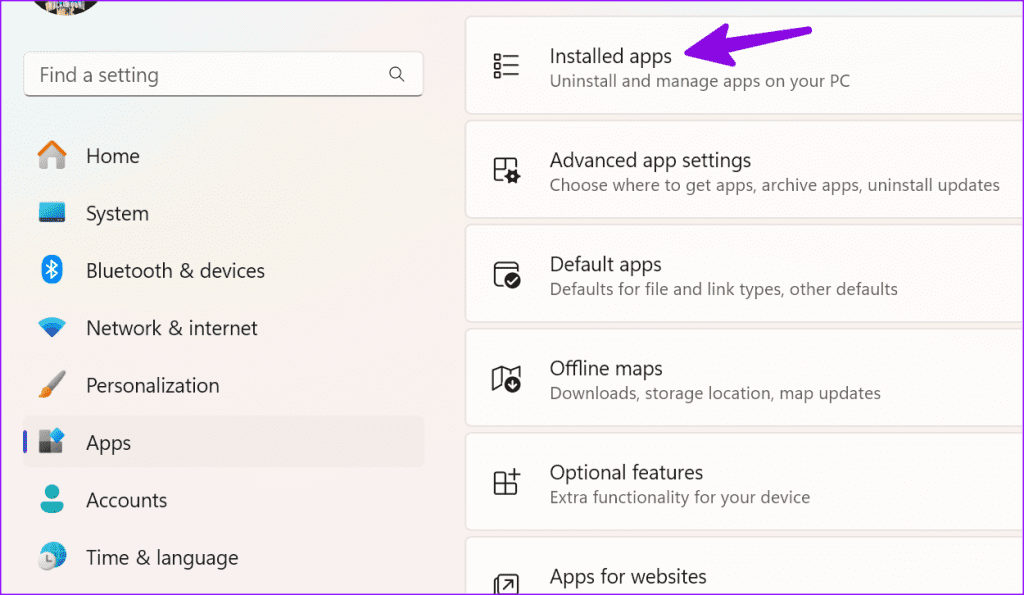
Шаг 3: Найдите антивирусное программное обеспечение и нажмите Меню из трех горизонтальных точек. Найдите удалить.
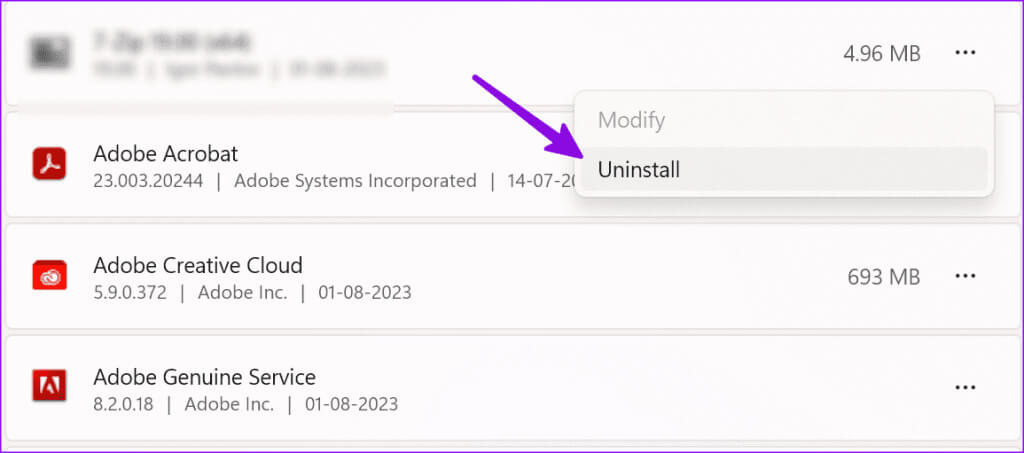
6. Запустите SFC-сканирование
Средство проверки системных файлов (SFC) поможет вам быстро диагностировать и устранить распространённые проблемы Windows. Для запуска сканирования SFC можно использовать командную строку.
Шаг 1: Нажмите на Клавиша Windows Открыть стартовое меню, И введите Командная строка в строке поиска, затем коснитесь Enter.
Шаг 2: В окне командной строки введите следующую команду и нажмите Введите:
ПФС / SCANNOW
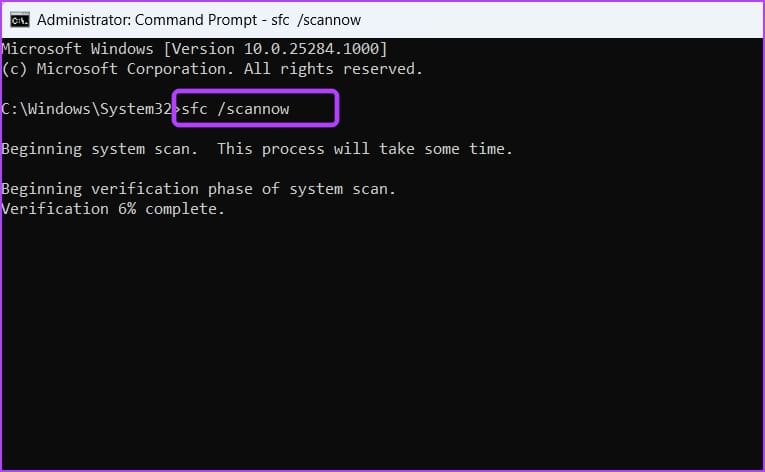
После того как командная строка завершит выполнение команды, попробуйте войти в свою учетную запись Microsoft.
7. Создайте новую учетную запись Microsoft с помощью командной строки.
Командную строку можно использовать для управления учётными записями пользователей на компьютере. С её помощью также можно добавить новую учётную запись с помощью нескольких команд. Вот как это сделать:
Шаг 1: Нажмите Клавиша поиска Windows расположен на панели задач, чтобы открыть меню "никогда", И введите Командная строка В строке поиска нажмите "Запустить от имени администратора":
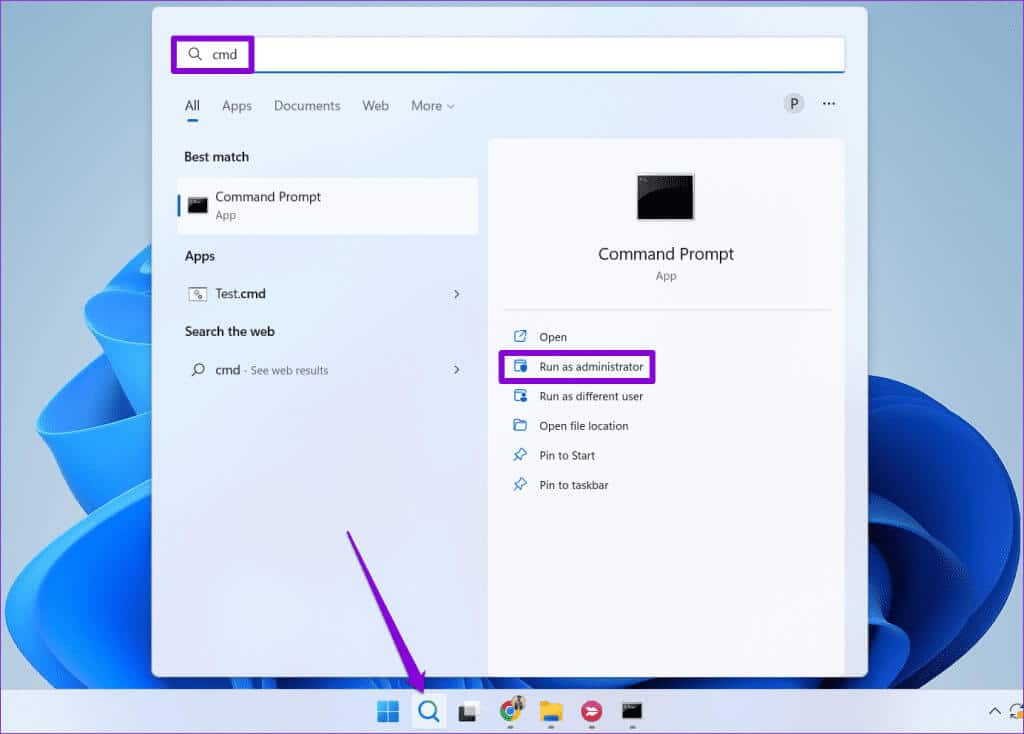
net user /add имя_учетной_записи_пользователя мой_пароль
администраторы локальной сети useaccountname /add
net share concfg*C:\/grant:useraccountname,full
net user имя_учетной_записи_пользователя
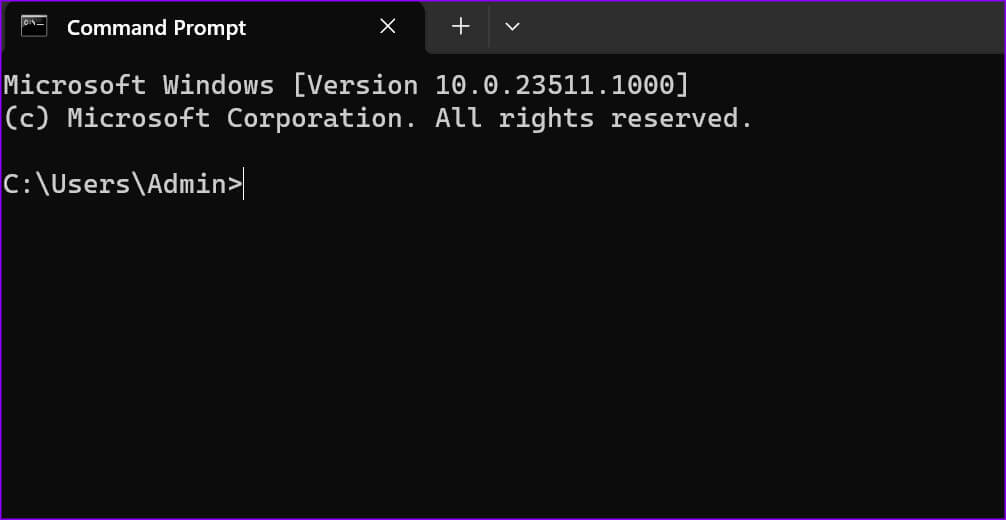
если Командная строка не открывается в Windows, воспользуйтесь нашим специальным руководством, чтобы устранить проблему.
8. Удалите каталог учетных данных.
Windows может не разрешить вам войти в систему с учётной записью Microsoft из-за повреждённых учётных данных. Необходимо удалить каталог с учётными данными.
Шаг 1: Нажмите на Сочетание клавиш Windows + R Чтобы открыть диалоговое окно "трудоустройство". Тип % LOCALAPPDATA% И нажмите Enter.
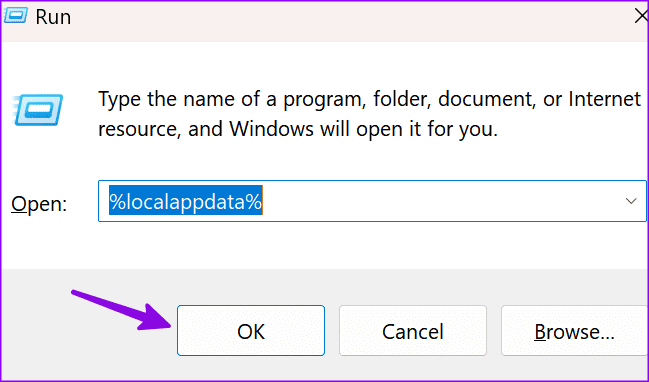
Шаг 2: Двойной клик Папка Microsoft.
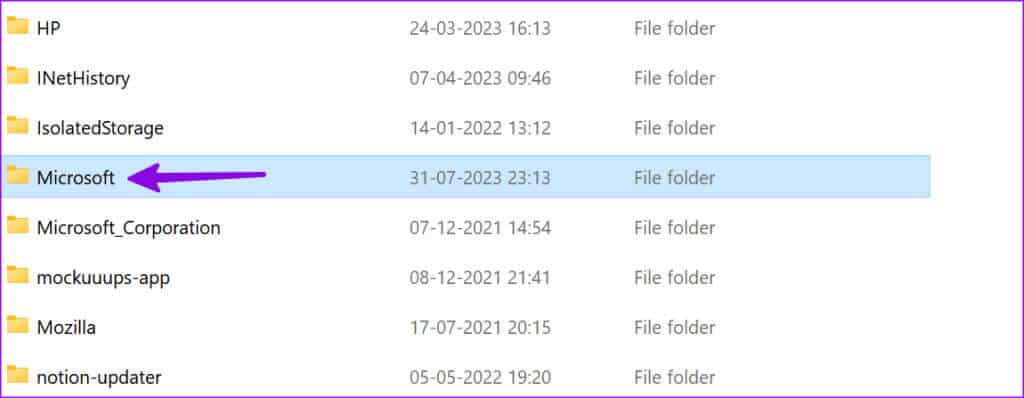
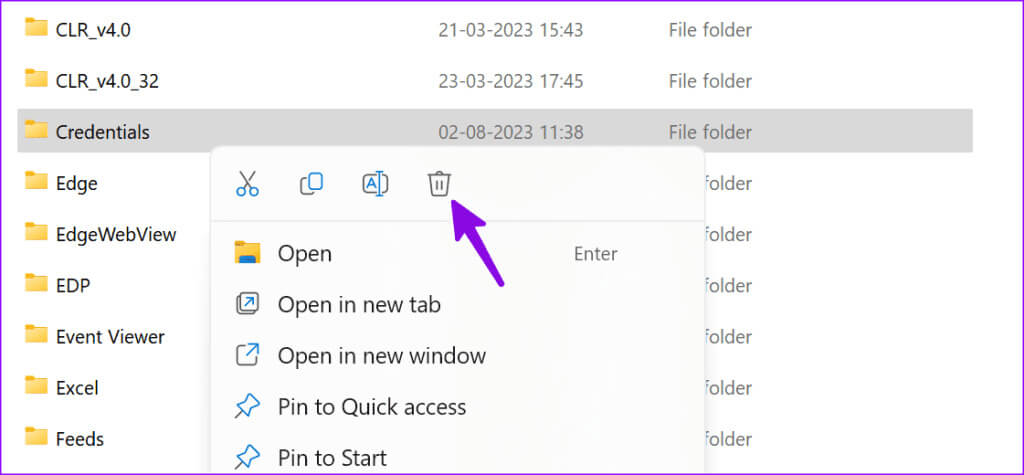
9. Внесение изменений в реестр
Вы можете внести изменения в реестр и попробовать войти в систему, используя свою учетную запись Microsoft в Windows.
Шаг 1: Нажмите Клавиша поиска Windows расположен на панели задач, чтобы открыть меню "никогда", И введите Редактор реестра, затем коснитесь "Запустить от имени администратора".
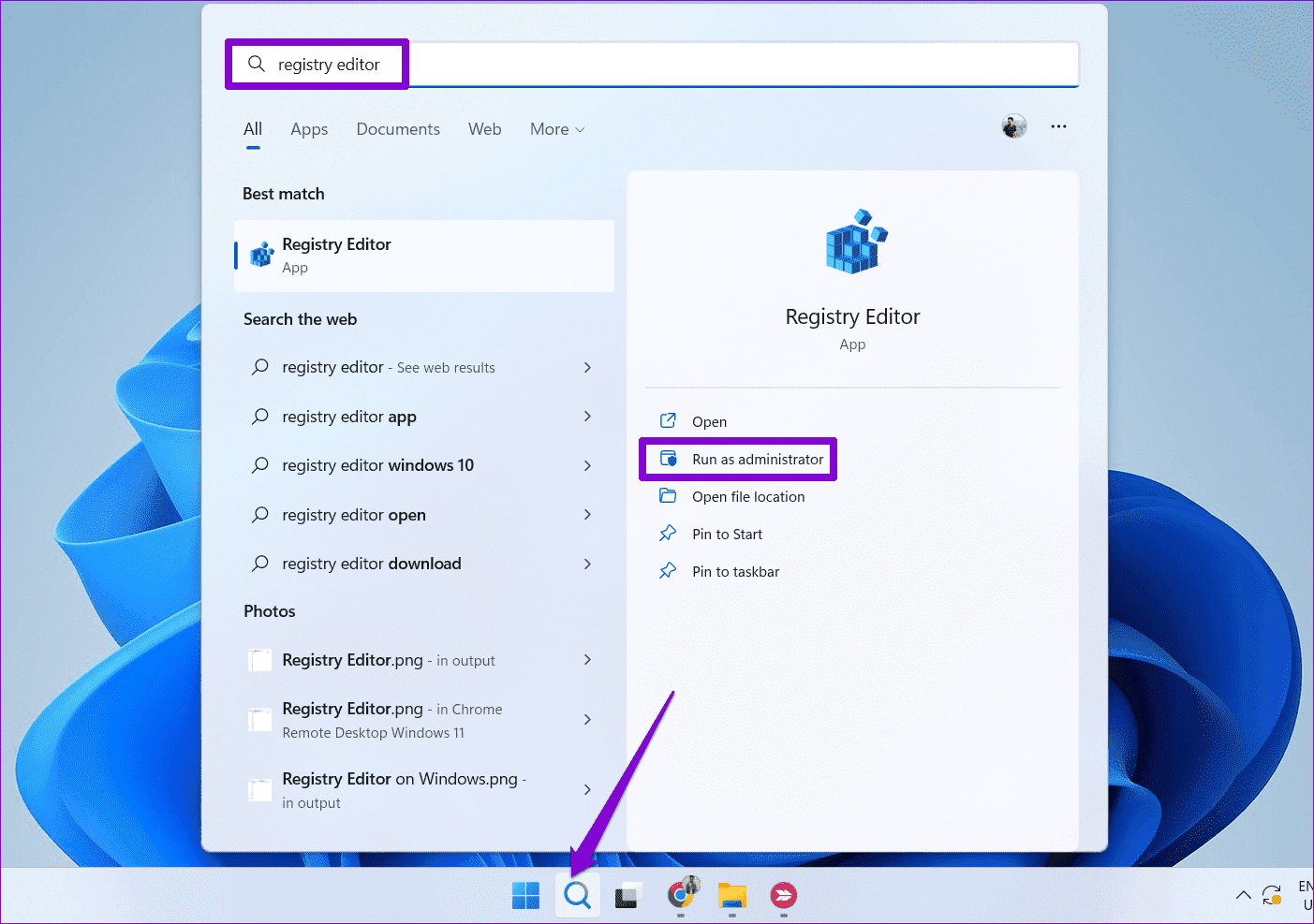
Компьютер\HKEY_CURRENT_USER\Software\Microsoft\IdentityCRL\UserExtendedProperties
Шаг 3: Найти аккаунт Microsoft Щёлкните по нему правой кнопкой мыши. Выберите удалять.
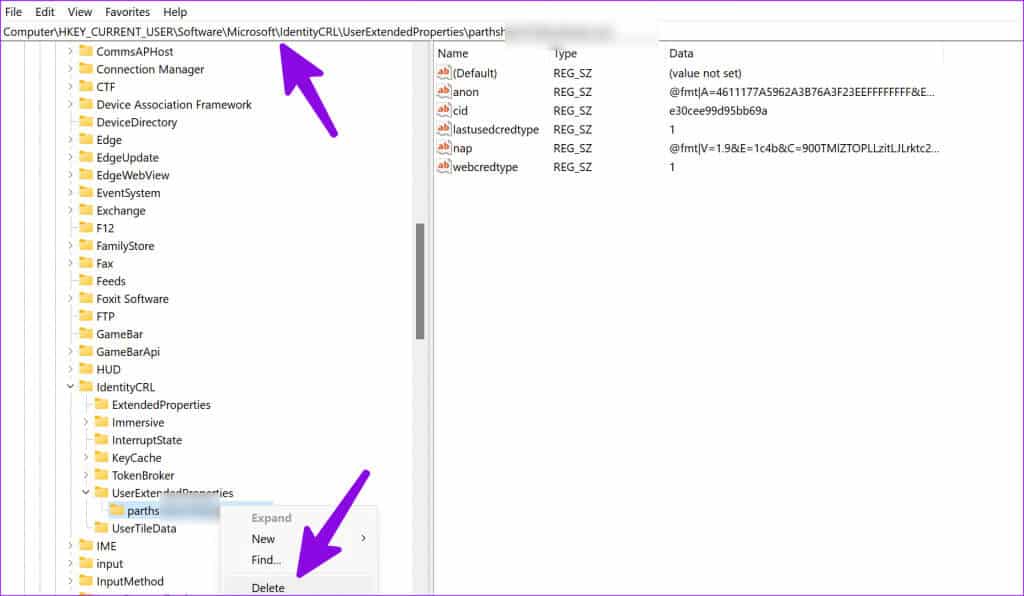
10. Центр обновления Windows
Устаревшая версия Windows может помешать вам войти в систему с помощью учетной записи Microsoft.
Шаг 1: Нажмите на Сочетание клавиш Windows + I Чтобы открыть приложение Настройки, и выберите Центр обновления Windows из левой боковой панели.
Шаг 2: Загрузите Последняя версия системы и установите его на свой компьютер.
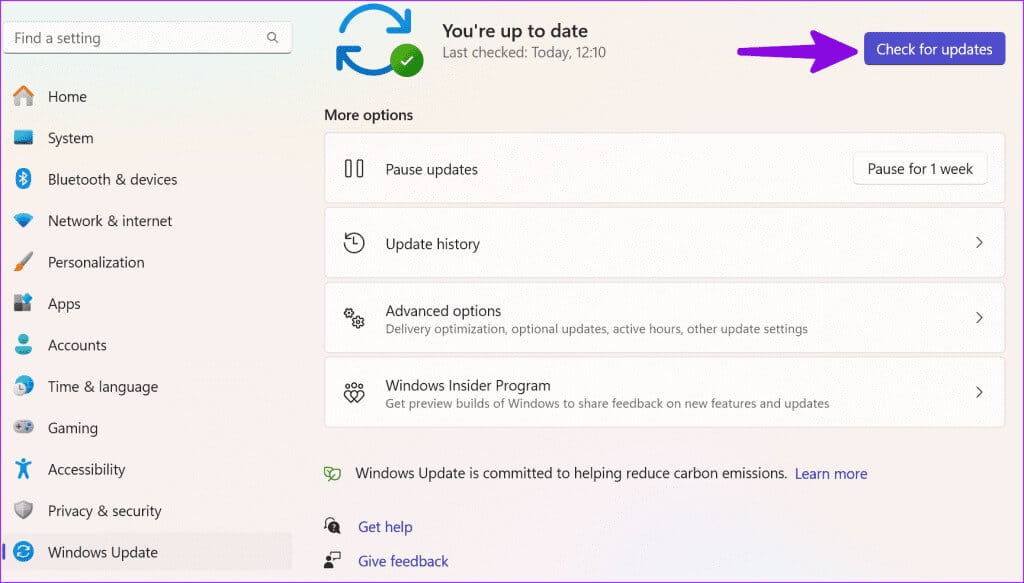
Используйте Windows 11 наилучшим образом
Использование Windows 11 без учётной записи Microsoft редко бывает идеальным решением. Вместо того, чтобы использовать гостевую учётную запись, воспользуйтесь описанными выше шагами для решения проблем с входом в учётную запись Microsoft в Windows. Какой способ помог вам? Поделитесь своими результатами в комментариях ниже.